Usa o control de versións de Git para editar aplicacións de lenzo (experimental)
[Este artigo é a documentación de prelanzamento e está suxeito a cambios.]
Importante
- Esta función lanzarase dependendo da súa rexión e dependendo desta, é posible que aínda non estea dispoñible para o seu arrendatario. Comprobe o interruptor experimental descrito en Activar o control de versións de Git para saber se a función está dispoñible no seu inquilino.
- Esta é unha funcionalidade experimental. Está desactivado por defecto e debe activarse antes de usarse.
- As funcionalidades experimentais non se deseñaron para uso de produción e poden ter funcionalidade restrinxida. Estas funcionalidades están dispoñibles antes da versión oficial para que os clientes poidan obter acceso a elas rápido e fornecer comentarios.
Pode usar a función experimental de control de versións de Git para permitir que máis dunha persoa edite unha aplicación de lenzo ao mesmo tempo. Con esta función, os demais non poderán acceder á aplicación mentres unha persoa a edita. A medida que se fan e sincronizan os cambios, únense automaticamente con outros cambios e póñense a disposición de todos os demais que editen a aplicación.
Git úsase como tenda de apoio para esta función. Despois da configuración inicial coa conexión a Git, calquera usuario pode usar esta función sen ningún paso de configuración adicional, excepto para autenticarse con Git.
Pódese usar calquera provedor de Git con Power Apps Studio—como GitHub ou Azure DevOps. Use as ferramentas Git existentes para ver o historial de versións, crear e xestionar solicitudes de extracción e realizar outras tarefas de control de versións.
Nota
- Antes de comezar, asegúrese de ler limitacións coñecidas desta función. O uso de Git está evolucionando e pode cambiar o funcionamento desta función. Para obter actualizacións e compartir os seus comentarios sobre esta función, consulte Foro comunitario de Power Apps.
- O control de versións de Git xestionase por aplicación. Cada aplicación debe engadirse individualmente ao control de versións de Git.
- Unha vez activado o control de versións de git, desactivarase o gardado automático da súa aplicación. Terá que gardar ou sincronizar os cambios manualmente.
Activar control de versións de Git
Siga estes pasos para activar o control de versións de Git na súa aplicación.
Cree unha aplicación nova ou abra unha aplicación existente que quere engadir ao control de versións de Git.
Seleccione Configuración en Power Apps Studio.
Seleccione Funcionalidades futuras.
Seleccione Experimental.
Desprácese cara abaixo ata Mostrar a configuración do control de versión de Git e Actíveo.
Verá un novo elemento de Control de versión de Git no lado esquerdo do panel de configuración.
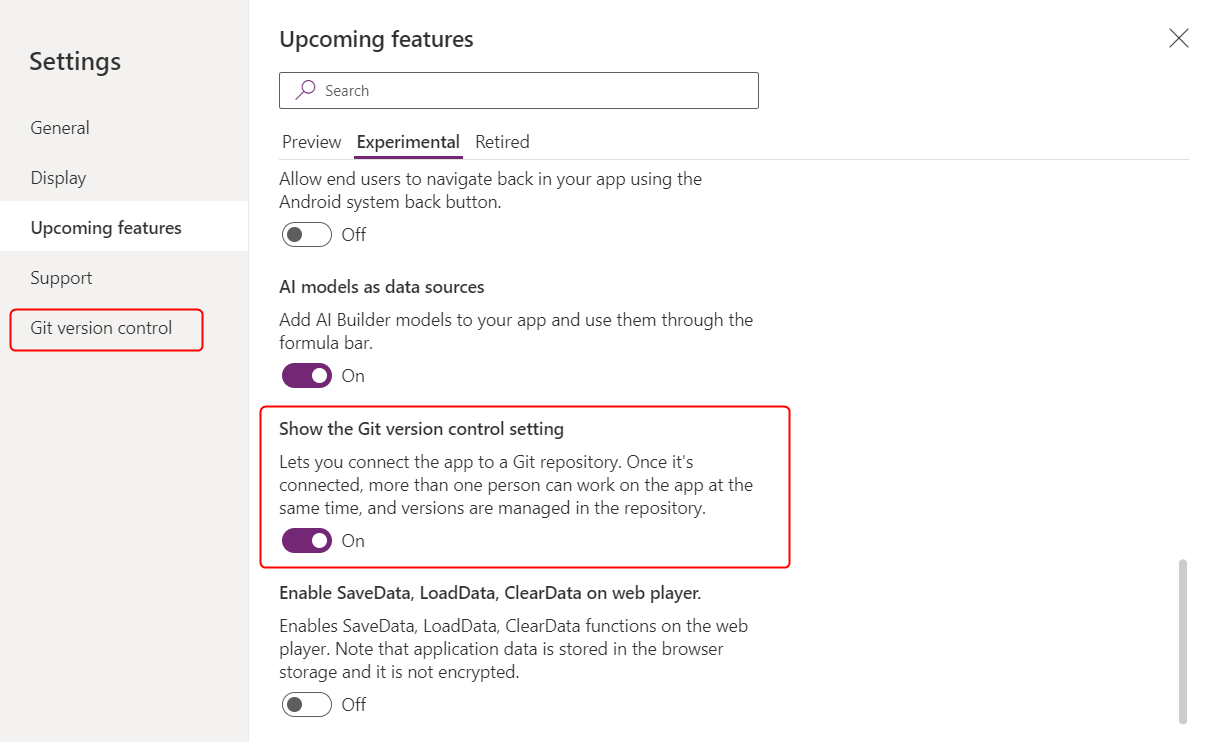
Suxestión
Para calquera outro problema con esta función, visite a páxina Foro comunitario de Power Apps.
Conectar unha aplicación a Git
Siga estes pasos para conectar a súa aplicación a Git.
Seleccione Configuración en Power Apps Studio.
Seleccione Control de versións de Git.

Seleccione Conectar e encha a información de conexión de Git para esta aplicación.
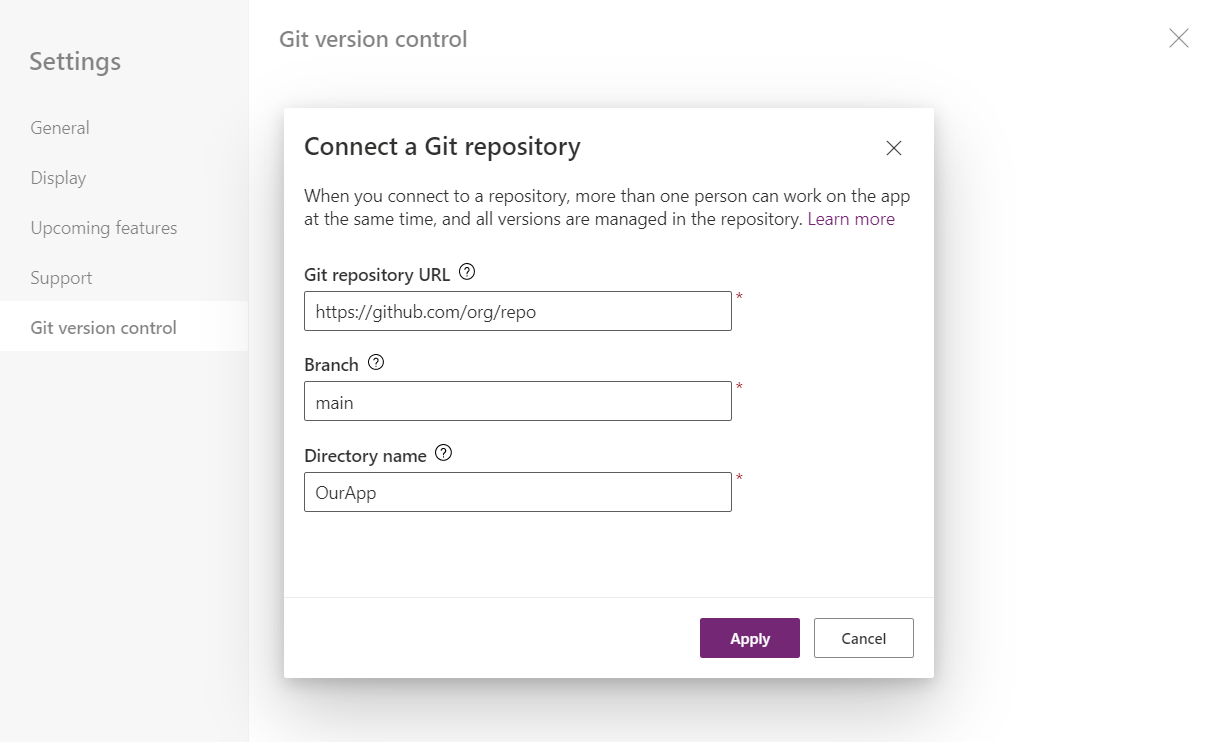
- URL do repositorio Git: o URL que usaría normalmente coas ferramentas Git. Para Azure DevOps, asegúrese de incluír a parte /_git/repo do URL, como
https://contoso.visualstudio.com/_git/repo. - Rama: O nome da rama a usar.
- Directorio: o directorio dentro da rama a usar. Non pode almacenar unha aplicación de lenzo na raíz da rama.
Solicitarase que cree a rama ou o directorio se non existe. Se a rama e o directorio xa contén unha aplicación de lenzo, a aplicación actual pecharase e cargarase a aplicación existente desde Git.
Unha vez conectado, amosarase a información de conexión.
- URL do repositorio Git: o URL que usaría normalmente coas ferramentas Git. Para Azure DevOps, asegúrese de incluír a parte /_git/repo do URL, como
Autenticar con Git
Power Apps require que use un token de acceso persoal en lugar do contrasinal da súa conta de provedor de control de versións.
Nota
Un token de acceso persoal tampouco é o mesmo que o seu contrasinal, para Power Apps ou para o seu provedor de Git. Debe crear un token de acceso persoal para usar esta función.
Os diferentes provedores de control de versións teñen diferentes métodos para xerar tokens de acceso persoal. Siga as instrucións seguintes para obter o token de acceso persoal.
- GitHub - Creación dun token de acceso persoal
- Azure DevOps - Usar tokens de acceso persoais
- Outros provedores de control de versións: pódese usar calquera provedor de Git co control de versións de Git. Consulte a documentación do seu provedor para saber como crear un token de acceso persoal.
Mentres edita aplicacións conectadas a Git, solicitaráselle o nome de usuario e o contrasinal. Introduza o seu nome de usuario e o token de acceso neste diálogo para autenticarse con Git.
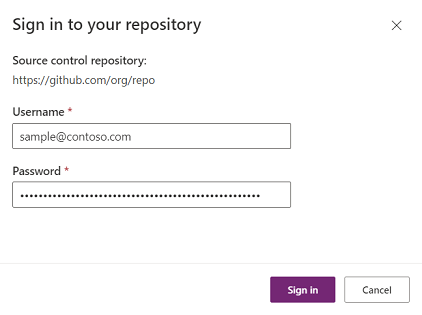
Nota
As credenciais de Git non as almacena Power Apps entre sesións. Se quere, pode usar a configuración do navegador para gardar a información do formulario para reutilizala e evitar introducir credenciais con frecuencia.
Faga cambios na aplicación
Despois de conectar unha aplicación a Git, todo o que ten que facer é autenticarse coas credenciais de Git para abrir e editar a aplicación. Non necesita revisar conceptos de Git ao usar esta función para cargar, editar, gardar, publicar e compartir a aplicación.
Use o novo botón de sincronización na parte superior da pantalla de Studio (entre os botóns Verificador de aplicacións e Desfacer) para combinar os cambios actuais co que hai en Git e levar o resultado a Studio para a súa posterior edición.

Importante
A aplicación terá que cargarse cada vez que haxa unha combinación. Se a aplicación é grande, esta carga pode levar algún tempo.
Despois de conectarse a Git, os cambios almacénanse en Git e non en Power Apps. As versións inéditas non aparecerán no Power Apps Maker Portal.
Combinar resultados
Non hai ningunha opción para resolver conflitos de combinación actualmente. Studio tentará combinar e solucionar conflitos automaticamente mediante o coñecemento semántico da aplicación (por exemplo, os tipos de obxectos e outros cambios na aplicación). Dado que todos os cambios aínda están almacenados en Git, sempre pode recuperar os cambios da aplicación para volver aplicar se a fusión automática non cumpre os requisitos da súa empresa.
Publicar a aplicación
As aplicacións conectadas a Git seguen funcionando normalmente para a publicación e a experiencia do usuario sen cambios neste proceso. Cando publica unha aplicación, gárdase a versión da aplicación en Power Apps xa que Power Apps necesita unha copia executable da aplicación para compartir cos usuarios.
Solicitudes de extracción, historial de visualización, culpabilidade e outras funcións de Git
O traballo con solicitudes de extracción ou calquera outra operación de Git debe realizarse a través doutras ferramentas de Git, incluído o sitio web do provedor de Git. Non hai ningunha opción dispoñible para realizar tales operacións de Git para enviar ou recibir compromisos.
Cada gardado ou sincronización que inclúa cambios dará lugar a unha confirmación en Git. Se se produciron outros cambios en Git, por exemplo por outros creadores, haberá confirmacións adicionais para combinar os resultados de todos os cambios. Non se perderá ningún cambio, aínda que unha combinación anulase unha edición. Os cambios de cada creador gárdanse en Git mediante compromisos.
Limitacións coñecidas
Dado que esta función é experimental, agradecemos os seus comentarios. A continuación indícanse limitacións coñecidas. Pretendemos eliminar a maioría destas limitacións en versións futuras.
- Esta función non é compatible cos compoñentes do código. Non use esta función con aplicacións que fagan uso de compoñentes de código.
- Esta función non é compatible cos repositorios locais de Git. O repositorio de Git debe estar aloxado na web e accesible con nome de usuario e token de acceso persoal.
- As edicións da mesma propiedade no mesmo control non se combinan. A última edición realizada será gañadora.
- Non pode restaurar unha aplicación de lenzo nunha versión anterior utilizando os pasos descritos no artigo Restaurar unha aplicación. Pola contra, terá que usar Git para restaurar a aplicación a unha versión anterior. Para obter máis información, consulte os recursos seguintes:
- Conectar varias aplicacións ao mesmo directorio git pode causar problemas. Isto inclúe facer copias da súa aplicación e exportalas e importalas.
- Calquera ficheiro existente no repositorio con nomes que superen os 180 caracteres de lonxitude pode causar problemas ao conectarse. Recomendamos usar un repositorio dedicado para as aplicacións conectadas a Git.
- Seleccionando Pechar no menú Arquivo pode parecer que elimina as súas personalizacións na aplicación. Non obstante, as personalizacións non se eliminan. Actualice a páxina para ver de novo todas as personalizacións.
- Se abre unha aplicación non conectada a git (por exemplo, Aplicación A) desde unha aplicación git conectada (por exemplo, Aplicación B) (Ficheiro > Abrir) e tenta conectar Aplicación A a un repositorio, os parámetros de control de versións de git da Aplicación A serán os mesmos que Aplicación B. Cando isto suceda, actualice a súa páxina e, a continuación, intente conectar Aplicación A ao repositorio de novo.
- Esta función non admite o cambio de nome dos compoñentes personalizados.
- Se ve unha mensaxe sobre a aplicación aberta para a edición por outro usuario, pídalle ao usuario referenciado que actualice a aplicación. Despois, actualice a súa aplicación para eliminar o bloqueo.
- Esta función non é compatible con Probas de Test Studio e páxinas personalizadas para aplicacións baseadas en modelos
- Esta función non admite o uso de tokens de acceso persoais autorizados para o seu uso co inicio de sesión único SAML.
Comentarios ao foro da comunidade
Díganos que lle parece. Esta función é o primeiro paso dunha longa viaxe para permitir unha excelente experiencia de desenvolvemento do equipo. Visite o foro comunitario de Power Apps para actualizar e proporcionar comentarios.
Comentarios
Proximamente: Ao longo de 2024, retiraremos gradualmente GitHub Issues como mecanismo de comentarios sobre o contido e substituirémolo por un novo sistema de comentarios. Para obter máis información, consulte: https://aka.ms/ContentUserFeedback.
Enviar e ver os comentarios